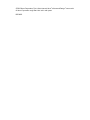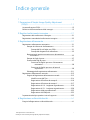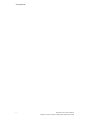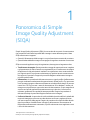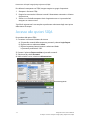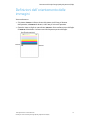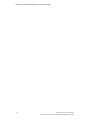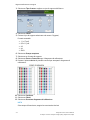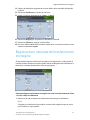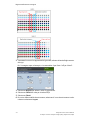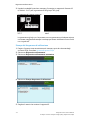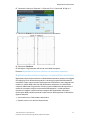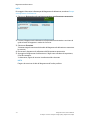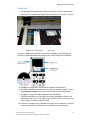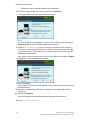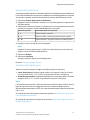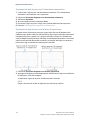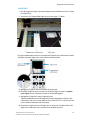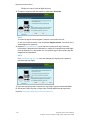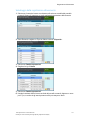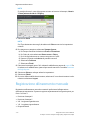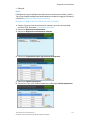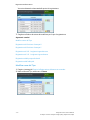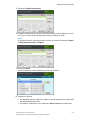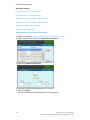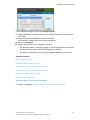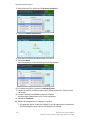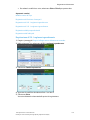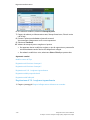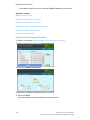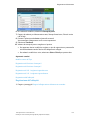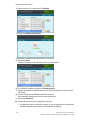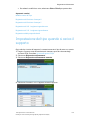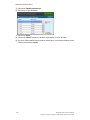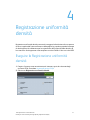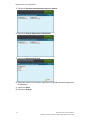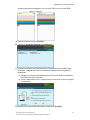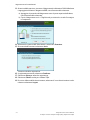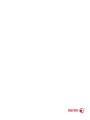Stampante Xerox
®
Color C60/C70
Guida per l'utente di Simple Image
Quality Adjustment (SIQA)

©2016 Xerox Corporation. Tutti i diritti riservati. Xerox
®
e Xerox and Design
®
sono marchi
di Xerox Corporation negli Stati Uniti e/o in altri paesi.
BR19469

Indice generale
1 .............................................................................................................................-ii
1 Panoramica di Simple Image Quality Adjustment
(SIQA)........................................................................................................1-1
Accesso alle opzioni SIQA.................................................................................................1-2
Definizioni dell'orientamento delle immagini.........................................................1-3
2 Registra trasferimento immagine.......................................................2-1
Registrazione del trasferimento immagine...............................................................2-1
Registrazione manuale del trasferimento immagine............................................2-3
3 Registrazione allineamento...................................................................3-1
Registrazione allineamento automatica....................................................................3-1
Stampa dei riferimenti di allineamento........................................................3-1
Stampa del file col foglio nero SIQA.................................................3-1
Stampa del diagramma di calibrazione...........................................3-2
Registrazione di precisione scansione con alimentatore
automatico.....................................................................................................3-3
Stampa dei fogli di prova....................................................................................3-7
Scansione dei fogli di prova................................................................................3-7
Scansione dei fogli di prova con l'alimentatore
automatico........................................................................................3-8
Scansione dei fogli di prova con la lastra di
esposizione........................................................................................3-8
Salvataggio della registrazione allineamento..........................................3-11
Registrazione allineamento manuale.......................................................................3-12
Eseguire la Registrazione allineamento manuale...................................3-13
Modifica nome del Tipo.......................................................................3-14
Registrazione di Posizione di stampa X..........................................3-16
Registrazione di Posizione di stampa Y..........................................3-17
Registrazione di X% - Larghezza ingrandimento......................3-19
Registrazione di Y% - Lunghezza ingrandimento.....................3-20
Registrazione della perpendicolarità..............................................3-22
Registrazione dell'obliquità................................................................3-23
Impostazione del tipo quando si carica il supporto............................................3-25
4 Registrazione uniformità densità........................................................4-1
Eseguire la Registrazione uniformità densità...........................................................4-1
iStampante Xerox
®
Color C60/C70
Guida per l'utente di Simple Image Quality Adjustment (SIQA)

Stampante Xerox
®
Color C60/C70ii
Guida per l'utente di Simple Image Quality Adjustment (SIQA)
Indice generale

1
Panoramica di Simple
Image Quality Adjustment
(SIQA)
Simple Image Quality Adjustment (SIQA) è una raccolta di strumenti di manutenzione
che permette di ottimizzare la qualità delle immagini create dalla stampante. Usare
SIQA nelle situazioni seguenti:
• Quando l'allineamento delle immagini su copie fronte/retro necessita di correzione
• Quando la densità delle immagini di una pagina è irregolare e necessita di correzione
SIQA consente di applicare tre tipi di registrazione, da eseguire nel seguente ordine:
• Trasferimento immagine: Questa procedura corregge la copertura di toner irregolare
e gli spostamenti di colore creando una registrazione per il trasferimento immagine
da applicare al rullo polarizzato di trasferta. La registrazione viene creata e salvata
per supporti specifici e può essere selezionata per qualsiasi vassoio contenente uno
dei supporti in questione. Eseguire la procedura Registra trasferimento immagine
prima di qualsiasi altra.
• Allineamento: La procedura di allineamento crea un singolo profilo di allineamento
per ogni combinazione selezionatadi supporto/vassoio. Questi profili, o Tipi, assicurano
che le immagini vengano collocate correttamente sul materiale di stampa. Si possono
creare fino a 50 Tipi per tutti i vassoi di alimentazione. Se lo desidera, l'utente può
assegnare un tipo diverso a ognuno dei vassoi di alimentazione. Il tipo assegnato al
vassoio verrà quindi applicato automaticamente ogni volta che il vassoio viene
utilizzato, garantendo una qualità di stampa ottimale. Eseguire la procedura di
allineamento dopo la procedura Registra trasferimento immagine.
• Uniformità densità: La procedura di uniformità della densità modifica le tabelle del
motore di stampa per assicurare una distribuzione uniforme e regolare del toner
sull'intera superficie della pagina. Eseguire la procedura di uniformità della densità
dopo le procedure di trasferimento immagine e allineamento. Diversamente da
Registrazione allineamento automatica, il profilo selezionato viene applicato a tutti
i vassoi di alimentazione.
1-1Stampante Xerox
®
Color C60/C70
Guida per l'utente di Simple Image Quality Adjustment (SIQA)

Per calibrare la stampante con SIQA, bisogna eseguire tre gruppi di operazioni:
1. Stampare i riferimenti SIQA.
2. Eseguire la scansione dei riferimenti usando l'alimentatore automatico o la lastra
di esposizione.
3. Salvare in un file della stampante i dati di registrazione a cui si provvederà ad
assegnare un nome univoco.
Il profilo di registrazione è ora completo e potrà essere selezionato dagli utenti prima
delle tirature di stampa.
Accesso alle opzioni SIQA
Per accedere alle opzioni SIQA:
1. Connettersi come amministratore di sistema.
a) Sul pannello comandi della stampante, premere il pulsante Login/Logout.
b) Digitare admin e selezionare Avanti.
c) Digitare la password amministratore e selezionare Invio.
La password predefinita è 1111.
2. Premere il pulsante Stato macchina sul pannello comandi.
3. Selezionare la scheda Strumenti.
4. Nella scheda Funzioni, selezionare Manutenzione.
5. Selezionare la freccia giù per accedere a SIQA nella schermata seguente.
Stampante Xerox
®
Color C60/C701-2
Guida per l'utente di Simple Image Quality Adjustment (SIQA)
Panoramica di Simple Image Quality Adjustment (SIQA)

Definizioni dell'orientamento delle
immagini
Interno ed esterno:
• Sul sistema, interno si riferisce al retro del sistema, cioè il lato più lontano
dall'operatore, ed esterno al davanti, cioè il lato più vicino all'operatore.
• Quando si tiene un foglio in mano diritto, interno si riferisce al lato sinistro del foglio
ed esterno al lato destro. La linea nera indica la parte superiore del foglio.
1-3Stampante Xerox
®
Color C60/C70
Guida per l'utente di Simple Image Quality Adjustment (SIQA)
Panoramica di Simple Image Quality Adjustment (SIQA)

Stampante Xerox
®
Color C60/C701-4
Guida per l'utente di Simple Image Quality Adjustment (SIQA)
Panoramica di Simple Image Quality Adjustment (SIQA)

2
Registra trasferimento
immagine
Registra trasferimento immagine consente di correggere le screziature, cioè una copertura
di toner irregolare, e gli spostamenti di colore, cioè colori non uniformi. I problemi di
qualità immagine sono più frequenti sui supporti pesanti. La procedura di registrazione
del trasferimento immagine si riferisce unicamente al tipo di supporto selezionato
durante la procedura. Eseguire questa registrazione per ogni tipo di supporto caricato
nella stampante.
NOTA
È importante eseguire la procedura Registra trasferimento immagine prima della
procedura Registrazione allineamento automatica e di Registrazione uniformità densità.
Registrazione del trasferimento immagine
La procedura di registrazione del trasferimento immagine si riferisce unicamente al tipo
di supporto selezionato durante la procedura. Eseguire questa registrazione per ogni
tipo di carta caricato nella stampante.
Per eseguire una registrazione semplice del trasferimento immagine, procedere come
descritto:
1. Eseguire l'accesso come amministratore di sistema e aprire la schermata degli
strumenti SIQA. Consultare Accesso alle opzioni SIQA.
2. Selezionare Registra trasferimento immagine.
2-1Stampante Xerox
®
Color C60/C70
Guida per l'utente di Simple Image Quality Adjustment (SIQA)

3. Selezionare Tipo di carta e scegliere un tipo di supporto dall'elenco.
4. Selezionare Chiudi.
5. Caricare il tipo di supporto selezionato nel vassoio 5 (bypass).
Formati accettabili:
• 11 x 17 poll.
• 8,5 x 11 poll.
• A3
• A4
• SRA3
6. Selezionare Stampa campione.
7. Selezionare un formato di supporto.
8. Selezionare Fronte o Fronte/retro per il diagramma di calibrazione.
9. Premere il pulsante Avvio sul pannello comandi per stampare il diagramma di
calibrazione.
10. Selezionare Conferma.
11. Selezionare Chiudi.
12. Selezionare Scansione diagramma di calibrazione.
NOTA
Se la stampa è fronte/retro, eseguire la scansione dei due lati.
Stampante Xerox
®
Color C60/C702-2
Guida per l'utente di Simple Image Quality Adjustment (SIQA)
Registra trasferimento immagine

13. Eseguire la calibrazione seguendo le istruzioni dello schermo sensibile del pannello
comandi.
14. Selezionare Conferma per chiudere la scansione.
15. Vedere i numeri di registrazione per il lato 1 e il lato 2.
16. Selezionare Registra per completare la calibrazione e salvarla.
17. Selezionare Chiudi due volte per chiudere SIQA.
18. Per uscire dalla modalità Amministratore, selezionare l'icona Amministratore in alto
a destra e selezionare Logout.
Registrazione manuale del trasferimento
immagine
Se la procedura Registra trasferimento immagine non ha generato i risultati sperati, è
possibile ripeterla usando una riga di riquadri diversa del diagramma di calibrazione. In
alternativa, cambiare direttamente i valori di registrazione.
Schermata Registra trasferimento immagine con i valori scelti dal sistema per il lato
1 e il lato 2 dopo la calibrazione
1. Selezionare la riga di campioni di trasferimento da usare per la calibrazione.
NOTA
Il segreto per individuare la riga migliore, consiste nello scegliere la riga con meno
puntini bianchi in ogni riquadro.
2-3Stampante Xerox
®
Color C60/C70
Guida per l'utente di Simple Image Quality Adjustment (SIQA)
Registra trasferimento immagine

2. Immettere il numero che rappresenta la riga scelta, indicato sul lato del foglio accanto
alla riga.
Per l'immagine sopra, ad esempio, si immetterebbe 1 per il lato 1 e 5 per il lato 2.
3. Selezionare Registra per salvare i valori di registrazione.
4. Selezionare Chiudi due volte per chiudere SIQA.
5. Selezionare Chiudi.
6. Per uscire dalla modalità Amministratore, selezionare l'icona Amministratore in alto
a destra e selezionare Logout.
Stampante Xerox
®
Color C60/C702-4
Guida per l'utente di Simple Image Quality Adjustment (SIQA)
Registra trasferimento immagine

3
Registrazione allineamento
Registrazione allineamento automatica
La procedura di allineamento automatica crea un singolo profilo di allineamento, o Tipo,
per ogni combinazione selezionata di supporto/vassoio. Questi Tipi assicurano che le
immagini vengano collocate correttamente sul materiale di stampa. Si possono creare
fino a 50 Tipi. Ogni volta che si caricherà un supporto, verrà applicato automaticamente
il Tipo associato alla combinazione supporto/vassoio garantendo una qualità di stampa
ottimale.
NOTA
È necessario eseguire la procedura Registra trasferimento immagine prima della
procedura Registrazione allineamento automatica. Per maggiori informazioni, consultare
Registrazione del trasferimento immagine.
Stampa dei riferimenti di allineamento
Prima di utilizzare la procedura Registrazione allineamento automatica è necessario
stampare il diagramma di calibrazione e una copia fronte/retro del file col foglio nero
SIQA. Si può stampare il diagramma di calibrazione direttamente dallo schermo sensibile
del pannello comandi. I file del foglio nero si trovano nel CD-ROM o DVD-ROM. In
alternativa, possono essere scaricati da www.xerox.com/support sotto Documentazione
per la stampante Xerox Color C60/C70. Usare il file del foglio nero (Black Paper)
corrispondente al formato utilizzato nel proprio paese:
• 11 x 17 poll. : SIQA Black Paper for Adjustment-Tabloid.pdf
• A3: SIQA Black Paper for Adjustment-A3.pdf
Stampa del file col foglio nero SIQA
Il foglio nero è necessario per creare profili di supporti con grammatura maggiore di
220 g/mq e/o di formato superiore ad A3.
1. Aprire il file PDF corrispondente al formato utilizzato nel proprio paese.
3-1Stampante Xerox
®
Color C60/C70
Guida per l'utente di Simple Image Quality Adjustment (SIQA)

2. Usando la modalità fronte/retro, stampare l'immagine su supporto di formato A3
(o Tabloid - 11x17 poll.) e grammatura 105 g/mq o 163 g/mq.
La stampa avrà l'aspetto seguente:
La grammatura (g/mq) non è importante, ma una grammatura più elevata assicura
una durata maggiore della stampa. La stampa può essere riutilizzata in futuro finché
non si sgualcisce.
Stampa del diagramma di calibrazione
1. Eseguire l'accesso come amministratore di sistema e aprire la schermata degli
strumenti SIQA. Consultare Accesso alle opzioni SIQA.
2. Selezionare Registrazione allineamento.
3. Selezionare Registrazione allineamento automatica.
4. Selezionare Stampa diagramma di calibrazione.
5. Scegliere il vassoio che contiene il supporto A3.
Stampante Xerox
®
Color C60/C703-2
Guida per l'utente di Simple Image Quality Adjustment (SIQA)
Registrazione allineamento

6. Impostare il valore per Copertura 1 e Copertura 2 su 1 e lasciare N. di fogli su 1.
7. Selezionare Stampa per stampare il diagramma di calibrazione.
8. Selezionare Conferma.
9. Raccogliere i fogli stampati dall'area di uscita della stampante.
Passare a Registrazione di precisione scansione con alimentatore automatico.
Registrazionedi precisione scansione con alimentatore automatico
Registrazione di precisione scansione con alimentatore automatico consente di correggere
al meglio gli errori di allineamento quando si caricano gli originali dall'alimentatore
automatico. Dopo cinque scansioni del diagramma di calibrazione, viene eseguita una
media tra i risultati della scansione dall'alimentatore automatico e i risultati della
scansione dalla lastra di esposizione. Poiché la scansione dalla lastra di esposizione è
quella che consente la migliore correzione dell'allineamento, i risultati ponderati
assicurano la migliore correzione ai lavori eseguiti dall'alimentatore automatico.
Questa parte della procedura prevede cinque scansioni del diagramma di calibrazione
appena stampato:
• Una scansione con l'alimentatore automatico
• Quattro scansioni con la lastra di esposizione
3-3Stampante Xerox
®
Color C60/C70
Guida per l'utente di Simple Image Quality Adjustment (SIQA)
Registrazione allineamento

NOTA
Per maggiori informazioni sulla stampa del diagrammadi calibrazione, consultare Stampa
del diagramma di calibrazione.
1. Selezionare Registrazione di precisione scansione con alimentatore automatico.
2. Caricare il diagramma di calibrazione nell'alimentatore automatico e avvicinare le
guide ai bordi del supporto in modo che li sfiorino.
3. Selezionare Scansione.
Il sistema esegue la scansione dei due lati del diagramma di calibrazione e memorizza
le scansioni.
4. Rimuovere il diagramma di calibrazione dall'alimentatore automatico.
5. Appoggiare il diagramma di calibrazione e il foglio nero sulla lastra di esposizione,
come da immagine.
In alternativa, seguire le istruzioni visualizzate sulla schermata.
NOTA
Eseguire la scansione dei lati del diagramma nell'ordine preferito.
Stampante Xerox
®
Color C60/C703-4
Guida per l'utente di Simple Image Quality Adjustment (SIQA)
Registrazione allineamento

IMPORTANTE
• Non appoggiare il diagramma di calibrazione contro il bordo di registrazione.
• Assicurarsi che l'obliquità del diagramma di calibrazione non superi i 15 gradi.
Per ognuna delle quattro scansioni, riposizionare il diagramma di calibrazione e
allineare i riquadri del diagramma al foglio nero come indicato sulla schermata.
a) Appoggiare il diagramma di calibrazione sulla lastra di esposizione.
b) Orientare il diagramma di calibrazione in modo che, tenendo il foglio in mano,
il riquadro nero singolo si trovi nella parte in basso a sinistra della pagina.
c) Appoggiare il foglio nero sopra il diagramma di calibrazione.
Il lato completamente nero del foglio deve essere appoggiato a faccia in giù
sulla lastra e il lato con le icone delle istruzioni a faccia in su. Si noti che le icone
sono le stesse visualizzate sulla schermata.
d) Posizionare il diagramma di calibrazione e il foglio nero in modo che il riquadro
bianco del foglio nero sia allineato con il riquadro nero del diagramma.
3-5Stampante Xerox
®
Color C60/C70
Guida per l'utente di Simple Image Quality Adjustment (SIQA)
Registrazione allineamento

Il foglio nero copre i bordi del diagramma di calibrazione.
6. Chiudere la copertura dell'alimentatore e selezionare Scansione.
L'immagine creata verrà memorizzata nella stampante.
NOTA
Il numero di pagine scansite appare in basso a sinistra nello schermo. Ad esempio,
Pagine scansite: 1 indica che è stata eseguita una scansione.
7. Ripetere il punto 5 e il punto 6 per le tre scansioni rimanenti. Per ogni scansione,
riposizionare il diagramma di calibrazione in modo che il riquadro bianco del foglio
nero sia allineato con i due riquadri neri, un riquadro grigio o due riquadri grigi del
diagramma di calibrazione.
Dopo quattro scansioni, nella parte in basso a sinistra dello schermo appare: Pagine
scansite: 4 e il pulsante Avvio diventa visibile.
8. Selezionare Avvio.
Viene creata una media dei risultati delle scansioni per ottenere la migliore correzione
dell'allineamento.
9. Rimuovere il diagramma di calibrazione e il foglio nero di sfondo dalla lastra di
esposizione.
10. Selezionare Conferma.
Viene visualizzata la schermata Registrazione allineamento automatica.
Passare a Stampa dei fogli di prova.
Stampante Xerox
®
Color C60/C703-6
Guida per l'utente di Simple Image Quality Adjustment (SIQA)
Registrazione allineamento

Stampa dei fogli di prova
In questa parte della procedura si stampano fogli di prova del diagramma di calibrazione.
La correzione basata sulle cinque scansioni eseguite prima è stata applicata.La scansione
dei campioni stampati consentirà di ottenere la correzione dell'allineamento finale.
1. Selezionare Stampa diagramma di calibrazione.
2. Scegliere il vassoio contenente il formato a cui si desidera applicare la registrazione
dell'allineamento.
3. Selezionare un valore per Copertura 1 e Copertura 2 che corrisponda al tipo di utilizzo
previsto per il supporto. Usare la tabella seguente come guida.
Riferimento dell'area di copertura
Valore di copertura
Copertura bassa – solo testo1 3
Copertura media – presenza equivalente di testo e grafica4 – 8
Copertura elevata – la pagina contiene in prevalenza grafica9 – 10
4. Scegliere il numero di fogli di prova da stampare.
NOTA
Scegliere un numero qualunque tra 1 e 99. Un numero alto di prove consente una
migliore correzione finale dell'allineamento.
5. Selezionare Stampa.
6. Selezionare Conferma.
Vengono stampati i fogli di prova del diagramma.
Passare a Scansione dei fogli di prova.
Scansione dei fogli di prova
Valutare i campioni stampati e scegliere la migliore opzione di scansione:
• Lastra di esposizione: Scegliere questa opzione se il supporto finale è un formato
non più grande di A3 (o 11 x 17 poll.) con grammatura inferiore a 220 g/mq.
• Alimentatore automatico: Scegliere questa opzione se il supporto finale è un formato
maggiore di A3 (o 11 x 17 poll.) con grammatura superiore a 220 g/mq.
NOTA
L'alimentatore automatico è l'opzione di scansione più facile e veloce. D'altro canto, la
lastra di esposizione assicura maggiore precisione. La tolleranza della precisione
dell'alimentatore automatico è di 0,2 mm, mentre la tolleranza per la lastra di esposizione
è di 0,1 mm.
Se si decide di usare l'alimentatore automatico, passare a Scansione dei fogli di prova
con l'alimentatore automatico.
Se si decide di usare la lastra di esposizione, passare a Scansione dei fogli di prova con
la lastra di esposizione.
3-7Stampante Xerox
®
Color C60/C70
Guida per l'utente di Simple Image Quality Adjustment (SIQA)
Registrazione allineamento

Scansione dei fogli di prova con l'alimentatore automatico
1. Inserire tutti i fogli di prova nell'alimentatore automatico. Con l'alimentatore
automatico l'orientamento non è importante.
2. Selezionare Scansione diagramma con alimentatore automatico.
3. Selezionare Scansione.
4. Al termine della scansione selezionare Avvio.
5. Rimuovere il foglio di prova e il foglio nero di sfondo dalla lastra di esposizione.
6. Passare a Salvataggio della registrazione allineamento.
Scansione dei fogli di prova con la lastra di esposizione
In questa sezione è prevista la scansione di ogni foglio di prova del diagramma di
calibrazione per quattro volte: due volte per lato. Per ogni scansione bisogna riposizionare
il diagramma e usare i riquadri neri e grigi per allinearlo al foglio nero, esattamente
come per Registrazionedi precisione scansione con alimentatore automatico. Le istruzioni
sullo schermo sensibile del pannello comandi e le immagini del foglio nero aiutano a
posizionare i fogli correttamente e ad eseguire le scansioni.
1. Selezionare Scansione diagramma con lastra di esposizione.
2. Appoggiare il foglio di prova del diagramma di calibrazione e il foglio nero sulla lastra
di esposizione, come da immagine.
In alternativa, seguire le istruzioni visualizzate sulla schermata.
NOTA
Eseguire la scansione dei lati del foglio di prova nell'ordine preferito.
Stampante Xerox
®
Color C60/C703-8
Guida per l'utente di Simple Image Quality Adjustment (SIQA)
Registrazione allineamento
La pagina si sta caricando...
La pagina si sta caricando...
La pagina si sta caricando...
La pagina si sta caricando...
La pagina si sta caricando...
La pagina si sta caricando...
La pagina si sta caricando...
La pagina si sta caricando...
La pagina si sta caricando...
La pagina si sta caricando...
La pagina si sta caricando...
La pagina si sta caricando...
La pagina si sta caricando...
La pagina si sta caricando...
La pagina si sta caricando...
La pagina si sta caricando...
La pagina si sta caricando...
La pagina si sta caricando...
La pagina si sta caricando...
La pagina si sta caricando...
La pagina si sta caricando...
La pagina si sta caricando...
La pagina si sta caricando...
La pagina si sta caricando...
-
 1
1
-
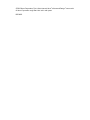 2
2
-
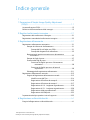 3
3
-
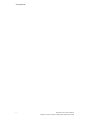 4
4
-
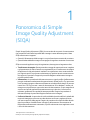 5
5
-
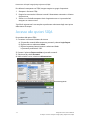 6
6
-
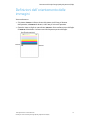 7
7
-
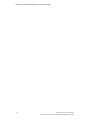 8
8
-
 9
9
-
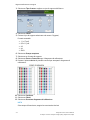 10
10
-
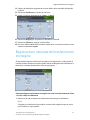 11
11
-
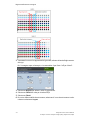 12
12
-
 13
13
-
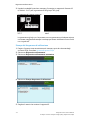 14
14
-
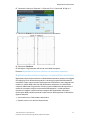 15
15
-
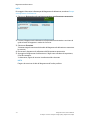 16
16
-
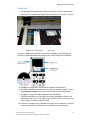 17
17
-
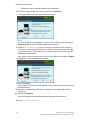 18
18
-
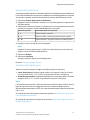 19
19
-
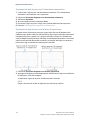 20
20
-
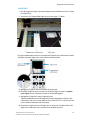 21
21
-
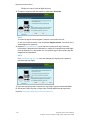 22
22
-
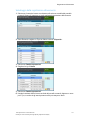 23
23
-
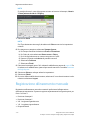 24
24
-
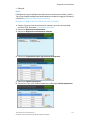 25
25
-
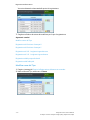 26
26
-
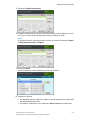 27
27
-
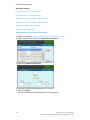 28
28
-
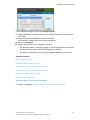 29
29
-
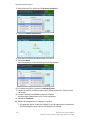 30
30
-
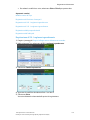 31
31
-
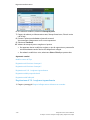 32
32
-
 33
33
-
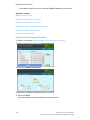 34
34
-
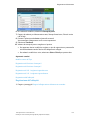 35
35
-
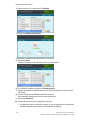 36
36
-
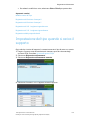 37
37
-
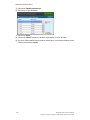 38
38
-
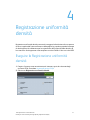 39
39
-
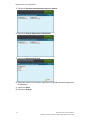 40
40
-
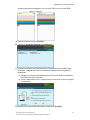 41
41
-
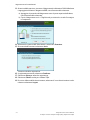 42
42
-
 43
43
-
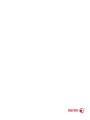 44
44
Documenti correlati
-
Xerox Color C60/C70 Guida d'installazione
-
Xerox Color C75 Administration Guide
-
Xerox Color J75 Administration Guide
-
Xerox Versant 80 Guida utente
-
Xerox Versant 280 Administration Guide
-
Xerox Versant 180 Administration Guide
-
Xerox Color J75 Guida utente
-
Xerox Color C60/C70 Guida utente
-
Xerox Color C60/C70 Guida utente
-
Xerox Versant 180 Guida utente